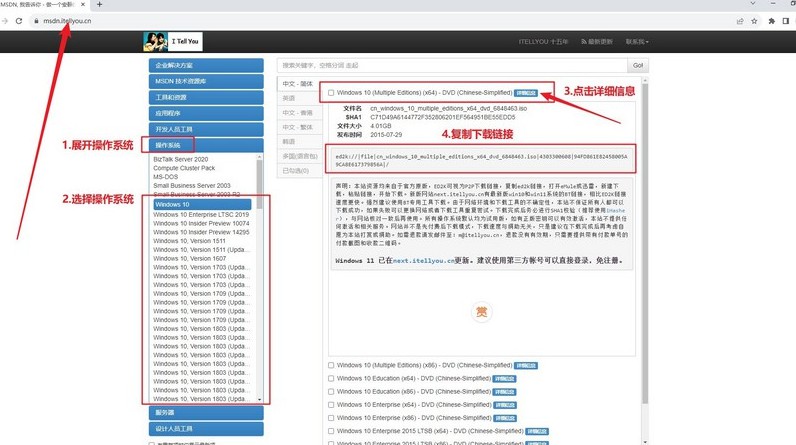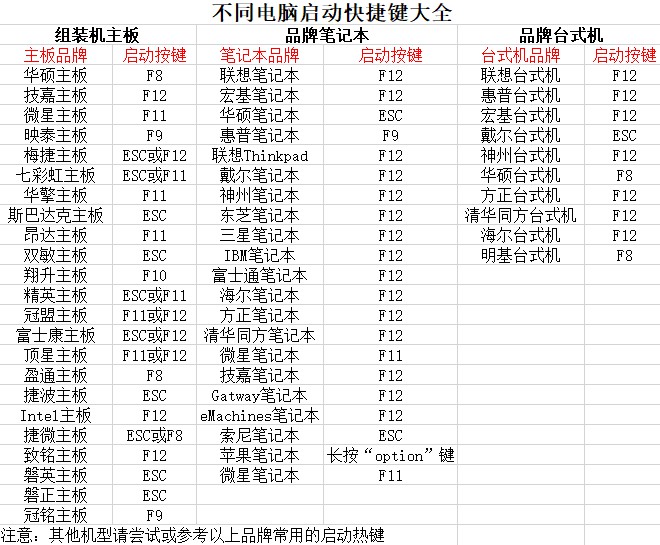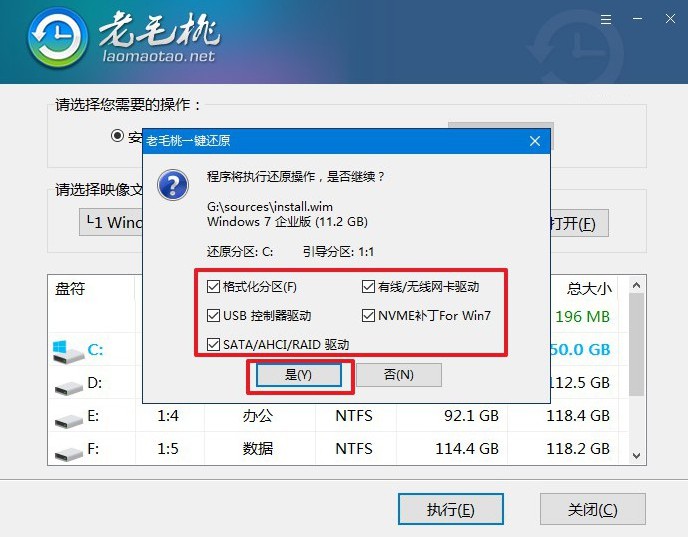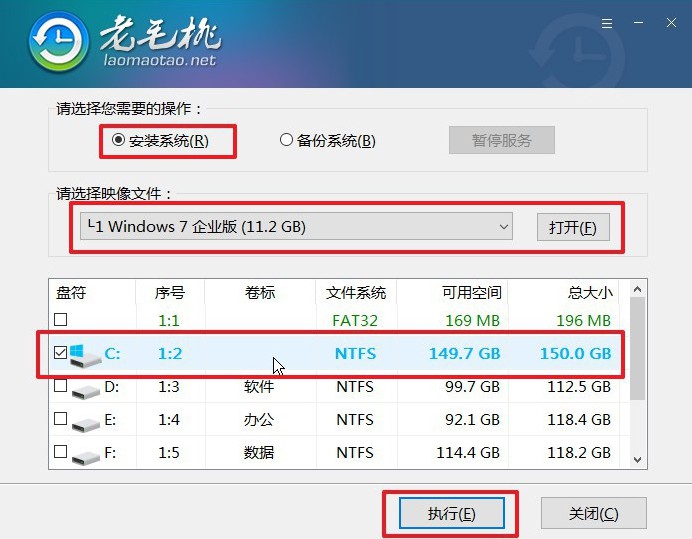安卓版下载
安卓版下载
大小:
下载:3256次
老毛桃装机怎么样-老毛桃装机教程
- 支 持:Android
- 分 类:单机
- 大 小:
- 版 本:
- 评 分:
- 开发者:FA安卓网
- 下载量:3256次
- 发 布:2024-09-26 16:58
手机扫码免费下载
#老毛桃装机怎么样-老毛桃装机教程截图
#老毛桃装机怎么样-老毛桃装机教程简介
老毛桃装机怎么样?能问小编这个问题,想必是没有用过老毛桃u盘启动盘的朋友了。市面上有着不同的系统安装工具,其中老毛桃u盘启动盘是小编最喜欢的,因为它只需要通过usb接口就可以操作,重装系统的过程也经过了大量的优化。今天就和小编一起来学习老毛桃装机教程吧。

一、电脑系统u盘安装工具
系统镜像:win7企业版
装系统工具:老毛桃 u盘启动盘制作工具(点击红字下载)
二、电脑系统u盘安装准备
1、备份数据:在重装系统前,确保已经备份了所有关键文件,以免因格式化C盘后数据丢失而无法恢复。
2、关闭杀毒软件:在制作U盘启动盘时,建议先暂停电脑中的杀毒软件,以防其误将制作过程中生成的文件当作威胁,影响启动盘的成功制作。
3、获取系统镜像:选择可靠的系统镜像文件是至关重要的。你可以访问“MSDN我告诉你”网站,进入左侧的“操作系统”栏目,下载所需的系统镜像文件。

三、电脑系统u盘安装重装
制作老毛桃U盘启动盘:
1、下载并启动老毛桃U盘启动盘制作工具,将U盘连接到电脑的USB接口。

2、工具识别到U盘后,确认所有默认配置无误,点击“开始”按钮以开始制作启动盘。

使用老毛桃U盘启动电脑:
1、若要从U盘启动电脑,建议设置u盘启动快捷键,方便操作,可参考下图。

2、将已制作好的U盘插入电脑,并重启计算机。使用预设的快捷键设置U盘为启动设备。

3、启动后,进入老毛桃启动界面,选择菜单中的选项【1】以进入系统重装界面。

通过老毛桃U盘重装系统:
1、启动老毛桃装机软件,将操作系统安装到目标硬盘分区,通常都是C盘,然后点击执行安装。

2、当出现“一键还原”对话框时,选择“是”以允许工具自动完成系统安装。

3、在系统自动安装过程中,如果弹出相关窗口,请勾选“重启”选项。

4、在电脑第一次重启时,及时移除U盘,之后电脑会多次重启,无需理会,让电脑自行运转并完成系统安装即可。

四、电脑系统u盘安装问题
电脑系统重装之后重启没反应?
1. 安装过程未完成或安装文件损坏
有时安装过程未能正确完成,导致系统无法正常启动。这可能是由于安装介质(U盘、光盘)损坏或安装文件有问题。使用可靠的软件(如Rufus)重新制作启动U盘,确保ISO文件完整且未损坏。重新启动电脑,进入BIOS,确保设置正确的启动顺序,从U盘启动重新安装系统。
2. 硬盘连接问题
如果硬盘连接不稳定或有问题,也可能导致系统无法正常启动。
关闭电脑并拔掉电源,打开机箱检查硬盘与主板之间的数据线和电源线是否连接牢固。
如果有多条硬盘数据线,尝试更换不同的SATA接口或数据线。
如果有其他电脑可用,可以将硬盘接入其他电脑中,检查硬盘是否正常工作。使用硬盘检测工具(如CrystalDiskInfo)查看硬盘健康状况,确保硬盘没有物理故障。
3. 操作系统不兼容或版本不适配
安装的系统版本可能与电脑硬件不兼容,特别是旧版操作系统安装在新硬件上,或者新操作系统安装在过老的硬件上。
确保安装的操作系统版本适合电脑硬件,特别是处理器、主板和硬盘的支持情况。如果电脑较新,建议使用Windows 10或更新的版本,以确保硬件驱动程序和系统之间的兼容性。
就这样,我们完成了老毛桃装机教程的全部操作步骤。注意,用完的u盘启动盘不用担心没有用处了,因为它不止重装系统一个功能,它还集成了其他的功能。比如说你发现电脑开机引导故障黑屏,那你就可以通过它进行修复。